Melhor Controlador de Velocidade de Vídeo para PC, Chrome, Firefox e Safari
Alguns de vocês devem estar enfrentando problemas como parte do programa ou da série de TV é chata e longa, mas você não pode pular ou acelerar, ou as instruções ou passos nos vídeos de como fazer são rápidos demais para serem seguidos e você quer desacelerá-los. É por isso que você precisa de um controlador de velocidade de vídeo. Este artigo irá resumir os melhores controladores de vídeo para você.
Parte 1. O Mais Fácil Controlador de Velocidade de Vídeo para PC/Laptop
Não há dúvida de que o HitPaw Editor de Vídeo é o controlador de velocidade de vídeo mais fácil que já encontramos. A maioria dos editores de vídeo apresenta a função de ajuste de velocidade de vídeo, mas o HitPaw torna isso fácil e você pode fazê-lo por conta própria.
O que o HitPaw Editor de Vídeo pode oferecer:
- Importar vídeos, arquivos de áudio e imagens.
- Ajustar a velocidade do vídeo e do áudio.
- Adicionar efeitos de vídeo e efeitos sonoros.
- Adicionar filtros, textos, adesivos e transições.
Como usar o controlador de velocidade de vídeo no HitPaw Editor de Vídeo:
- Passo 1: Faça o download do aplicativo em seu computador e instale-o.
- Passo 2: Abra o aplicativo, e importe o vídeo para o qual você gostaria de ajustar a velocidade, via Mídia > Importar.
- Passo 3: Arraste e solte o vídeo da Mídia para a Linha do Tempo na parte inferior.
- Passo 4: Clique duas vezes no vídeo da linha do tempo, logo ele mostrará um painel na parte esquerda onde ficam as ferramenteas de acesso rápido para ajustar a velocidade. Pela aba do Vídeo, arraste e solte o controle deslizante para Velocidade e você poderá alterar a velocidade. Depois clique em OK para salvar suas alterações.
- Passo 5: Depois de ajustar, clique no botão Exportar, e selecione o formato de saída do vídeo.
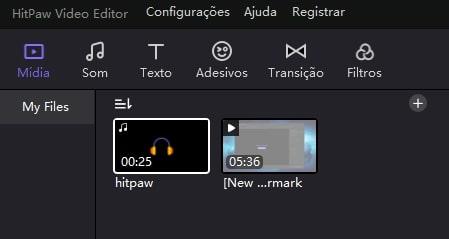
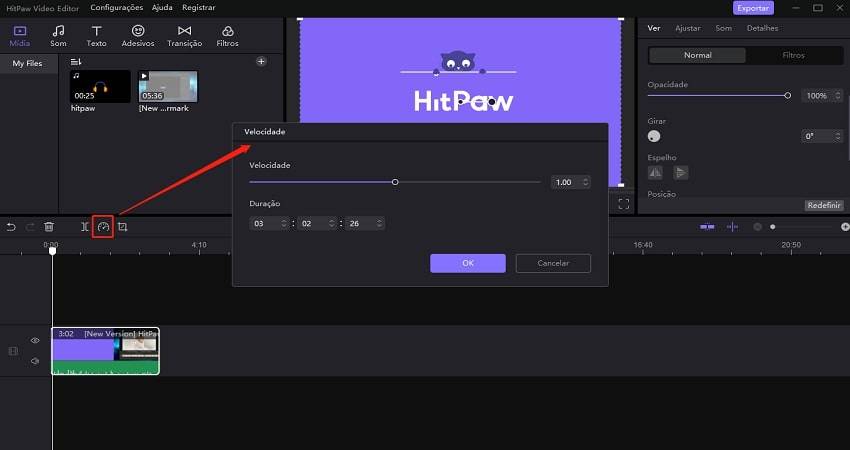
Se você quiser ajustar partes do vídeo, então você deve dividir o vídeo em várias partes, e depois clicar duas vezes na parte que você quer acelerar ou diminuir a velocidade, e mudar a velocidade dela.
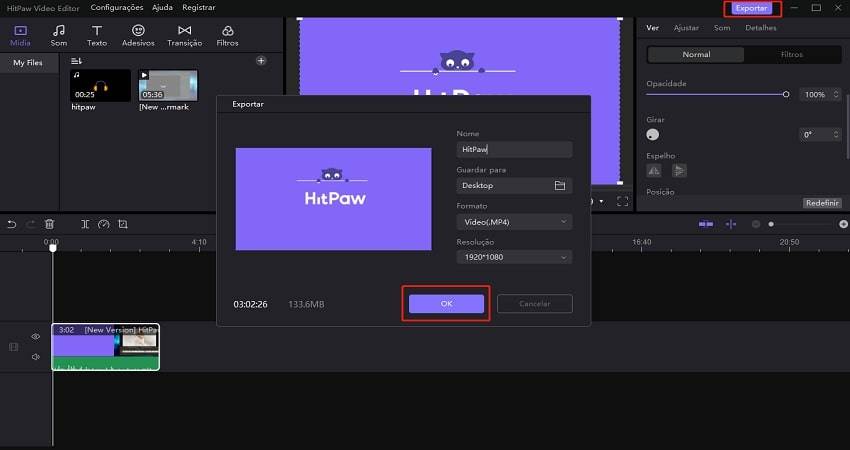
Agora você pode assistir ao seu vídeo com a velocidade perfeita que você gosta.
Se você gostaria de usar um controlador de velocidade de vídeo para seus navegadores, então tente as próximas partes.
Parte 2. O Poderoso Controlador de Velocidade de Vídeo da Extensão do Chrome
Numerosas pessoas assistem aos vídeos no site do navegador, portanto, é muito procurado para ajustar a velocidade dos vídeos do site. Portanto, você precisa de um controlador de velocidade de vídeo da extensão do Chrome.
Há muitos controladores de velocidade de vídeo do Chrome para que você possa escolher. Mas com uma grande revisão e experiência do usuário, recomendamos o controlador de velocidade de vídeo criado pelo igrigorik. Ele pode acelerar, diminuir a velocidade, até mesmo rebobinar, e avançar qualquer vídeo em seu site.
Como usar o Controlador de Velocidade de Vídeo do Google:
- Passo 1: Clique aqui para abrir o controlador de velocidade de vídeo de extensão do Chrome em seu navegador Google Chrome, e clique no botão Adicionar ao Chrome.
- Passo 2: Confirme para adicionar a extensão para terminar.
- Passo 3: Uma vez adicionada, você pode ver o ícone de extensão em sua aba do navegador Chrome.
- Passo 4: Simplesmente abra um vídeo em seu navegador, por exemplo, um vídeo do YouTube, e então você verá os botões de ajuste em sua tela, clique neles para fazer ajustes de velocidade.

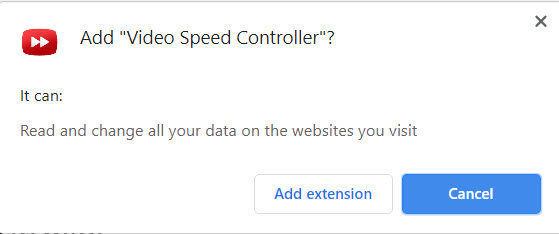
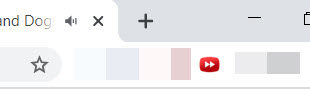
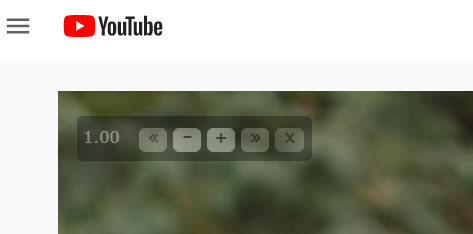
Ou você pode tentar os atalhos do teclado, se quiser:
- S - diminuir a velocidade de reprodução.
- D - aumentar a velocidade de reprodução.
- R - zerar a velocidade de reprodução.
- Z - rebobinar o vídeo em 10 segundos.
- X - avançar o vídeo em 10 segundos.
- V - mostrar/ocultar controlador.
Parte 3. O Profissional Controlador de Velocidade de Vídeo do Firefox
Além do controlador de velocidade de vídeo do Chrome, é muito necessário ter um plugin controlador de velocidade de vídeo para o Firefox. Este controlador de velocidade de vídeo feito por codebicycle permite que você faça uma rápida modificação da velocidade de reprodução com facilidade. Ele é leve e de fácil utilização.
Como usar o controlador de velocidade de vídeo do Firefox:
- 1. Clique aqui https://addons.mozilla.org/en-US/firefox/addon/videospeed/ em seu navegador Firefox, e clique no botão Adicionar ao Firefox. Em seguida, clique em Adicionar novamente para confirmar.
- 2. Você verá um ícone na barra de tarefas no Firefox.
- 3. Abra um vídeo no Firefox, e você verá um botão do controlador de velocidade do vídeo na tela do seu vídeo, passe o mouse sobre o botão e você poderá escolher ajustar.
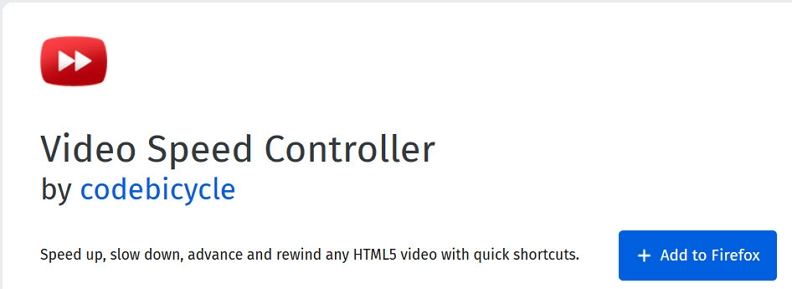

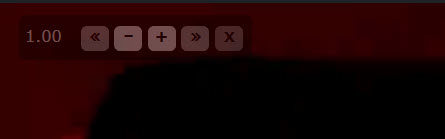
Parte 4. O Controlador de Velocidade de Vídeo do Safari
Entretanto, se você é um usuário de Mac, você precisaria de um controlador de velocidade de vídeo como o Speedifier, permitindo controlar a velocidade do vídeo no Safari, para vídeos HTML5.
Como usar o controlador de velocidade de vídeo no Safari
- Passo 1: Vá para Safari em seu Mac, e clique no Safari > Extensões do Safari.
- Passo 2: Procure o Speedifier e localize a extensão.
- Passo 3: Clique no botão Obter e você pode adicioná-lo ao seu navegador. Ou você pode clicar diretamente aqui para instalar o add-in em seu Mac.
- Passo 4: Após instalar, vá para Safari, depois clique em Preferências > Extensões, e então ative o Speedifier.
- Passo 5: Abra o vídeo no Safari, e clique com o botão direito do mouse na tela do vídeo, e você verá as opções no contexto do clique direito para ajustar.
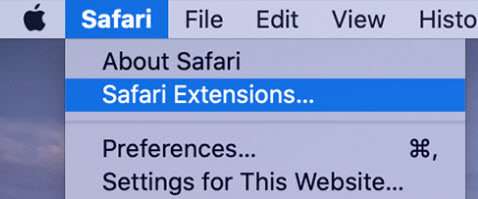
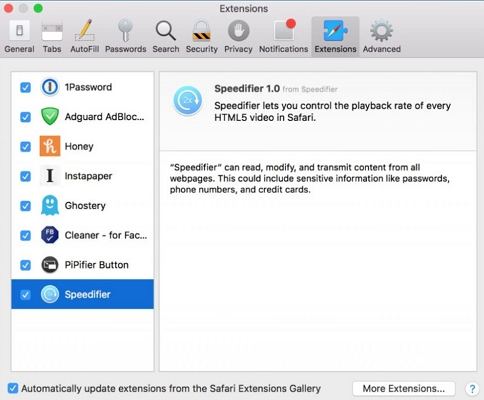

As Pessoas Também Perguntam sobre o Controlador de Velocidade de Vídeo
Por que o controlador de velocidade de vídeo continua se desligando?
As razões pelas quais o controlador de velocidade de vídeo continua se desconectando são a questão da conexão de rede - ele pode parar de funcionar por causa de uma conexão de rede instável; ou por causa do ambiente de navegação atual. Você pode reinstalar o controlador de velocidade de vídeo para que ele volte a funcionar novamente.
Como usar o controlador de velocidade de vídeo de extensão do Chrome?
Para usar o controlador de velocidade de vídeo de extensão do Chrome, em primeiro lugar, você deve baixar a extensão do controlador de velocidade de vídeo para o seu navegador Chrome. Em segundo lugar, você pode ver o ícone da extensão no navegador e garantir que ela esteja ativada. Em terceiro lugar, clique no ícone de controle de velocidade do vídeo em seu vídeo para ajustar a velocidade.
Como funciona o controlador de velocidade do vídeo?
Geralmente falando, cada vídeo tem um número fixo de quadros de vídeo por segundo. Quando você ajusta a velocidade do vídeo, ele simplesmente pulará os quadros proporcionalmente. O áudio pode ser usado para apagar diretamente alguns ciclos desta maneira porque o áudio no computador também é armazenado digitalmente e de forma discreta.







Participe da discussão e compartilhe sua voz aqui
Deixe um Comentário
Crie sua avaliação para os artigos do HitPaw